Как отключить синхронизацию на Ксяоми
В век современных технологий производители Смартфонов Xiaomi стали начинять их полезной опцией.Как отключить синхронизацию контактов Xiaomi:
- В настройках перейти к разделу «Пользователи и аккаунты».
- Выбрать в строке с Google «Синхронизировать».
- Снять галочку со строки «Контакты».
27.03.2023 Как отключить синхронизацию одного телефона с другим
Синхронизация данных между устройствами является важной функцией при использовании мобильных устройств. Однако, в некоторых случаях, возникает необходимость отключения синхронизации одного телефона с другим
мы рассмотрим, как отключить автоматическую синхронизацию между устройствами на различных операционных системах и устройствах.
Для того, чтобы отключить автоматическую синхронизацию контактов с устройства в Google Контактах на устройствах с операционной системой Android, необходимо выполнить следующие действия:
1. Откройте приложение «Настройки» на вашем телефоне или планшете Android.
2. Нажмите на вкладку «Google», затем на «Настройки для приложений Google» и выберите «Синхронизация Контактов Google».
3. Отключите параметр «Автоматически копировать и синхронизировать контакты с устройства».
Чтобы отключить синхронизацию между устройствами на устройствах с операционной системой Android, вы можете выбрать, какие данные должны синхронизироваться. Для этого необходимо выполнить следующие действия:
1. Откройте приложение Chrome на вашем устройстве Android.
2. В правом верхнем углу экрана нажмите на изображение профиля «Синхронизация».
3. Отключите параметр «Синхронизировать все».
4. Выберите, какие данные не должны синхронизироваться.
Для того, чтобы отключить синхронизацию на компьютере, необходимо выполнить следующие действия:
1. Откройте Google Chrome на компьютере.
2. В правом верхнем углу окна нажмите на значок с тремя точками «Настройки».
3. Выберите «Я и Google».
4. В разделе «Синхронизация» нажмите «Управление данными для синхронизации».
5. Отключите параметр «Синхронизировать все».
6. Выберите, какие данные не должны синхронизироваться.
Чтобы узнать, синхронизирован ли телефон с другим телефоном, необходимо выполнить следующие действия:
1. Откройте настройки телефона.
2. Выберите «О телефоне», «Аккаунт Google», «Синхронизация аккаунта». Если на устройстве несколько аккаунтов, выберите нужный.
3. Откроется список приложений Google. Рядом с каждым из них будет указано время последней синхронизации.
Если вы хотите отключить синхронизацию на устройстве, вам необходимо зайти в настройки телефона, в раздел «Учетные записи», затем «Синхронизация ваших параметров». Далее, вы можете отключить параметры синхронизации.
Для того, чтобы отключить синхронизацию между двумя устройствами на устройствах с операционной системой Android, необходимо выполнить те же действия, что и при отключении автоматической синхронизации контактов с устройства в Google Контактах.
Для отключения синхронизации между двумя телефонами на устройствах с операционной системой iOS, необходимо выполнить следующие действия:
1. Перейдите в «Настройки» — «Телефон» — «Вызовы на других устройствах» и отключите пункт «Разрешить вызовы».
2. Откройте раздел «Apple ID» — «iCloud» и отключите iCloud Drive.
Если вы хотите удалить все синхронизированные данные из аккаунта Google, вам необходимо выполнить следующие действия:
1. Откройте Панель Google.
2. Убедитесь, что вы вошли в свой аккаунт Google.
3. Нажмите «Сбросить синхронизацию», чтобы остановить синхронизацию и удалить все синхронизированные данные.
Отключение синхронизации может повлиять на работу некоторых приложений и услуг Google. Однако, в некоторых случаях, это может быть необходимо. Например, для защиты конфиденциальности ваших данных или для экономии интернет-трафика.
Как перенести контакты с iPhone на Android
Перенести контакты с iPhone на Android можно двумя способами, синхронизировав с Gmail и с помощью файла VCard. Оба потребуют некоторых усилий.
По умолчанию на iPhone контакты синхронизируются с iCloud. Необходимо переключить синхронизацию на Gmail и не потерять при этом телефонную книгу. Для этого надо пройти на iPhone в Настройки — Почта, адреса, календари — Учетные записи/ iCloud и отключить синхронизацию Контактов. Появится всплывающее окно. В нем нужно выбрать опцию «Оставить на телефоне». Так мы сохраним контакты в iPhone. Если выбрать другую опцию, контакты с iPhone удалятся.
Теперь нужно назначить Gmail учетной записью по умолчанию для Контактов в iPhone. Настройка делается в разделе Настройки — Почта, адреса, календари. В подпункте Контакты одним из последних будет Учетная запись по умолчанию. Нужно выбрать пункт и отметить Gmail. Через некоторое время контакты будут синхронизированы с Gmail. Если в нем уже есть контакты, то они могут продублироваться.
Далее нужно активировать учетную запись Gmail на Android. Через некоторое время контакты появятся в телефоне. Если этого не происходит, то нужно посмотреть в меню источников в приложении Контакты, какие источники активированы. Возможно, с учетной записи Gmail снят флажок. Также может понадобиться принудительно запустить синхронизацию. Это делается в Настройки – Аккаунт и Синхронизация – Google – Gmail.
Чтобы перенести контакты с iPhone на Android можно использовать файл VCard. Сделать файл можно только в iCloud. Поэтому прежде всего нужно убедиться в том, что контакты синхронизированы с облаком.
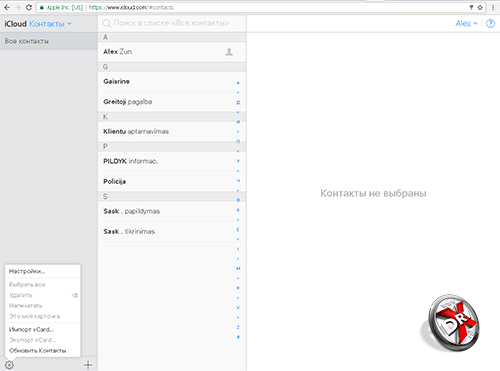
Чтобы сделать файл vCard, нужно выделить все контакты с помощью ctrl-AWindows или Command-A на Mac, в меню настроек веб-приложения iCLoud есть пункт Экспорт vCard. Сохранить файл на жестком диске или флеш-накопителе. Любым удобным способом записать его в память устройства на базе Android.
Дальнейшие действия мы уже описывали. В приложении Контакты нужно пройти Меню – Управление контактами – Импорт и экспорт контактов, выбрать пункт Импорт контактов, а далее место расположения файла VCard – в памяти телефона или на SD-карте. Приложение Контакты перепишет все данные из файла в память устройства.
Файл VCard можно не записывать на телефон с Android, а импортировать контакты из него в Gmail, а затем синхронизировать с гаджетом. Для этого в Gmail нужно выбрать Контакты, а там – пункт Импортировать. Во всплывающем окне далее выбрать последний пункт. Остается только синхронизировать устройство с Gmail.
Проблемы и способы их решения
Данные переносятся слишком долго
Это нормально, если в списке присутствуют сотни записей. Как уже говорилось в тексте, кроме номера телефона могут находиться и другие данные, включая заметки. Можно вручную удалить некоторые наименее используемые контакты перед их экспортированием. Если это не помогает, стоит попробовать сохранить файл в формате vCard и открыть его на другом телефоне (или на этом же, если цель – перенести данные на другую учётную запись).
Ещё одной полезной функцией выступает очистка повторяющихся записей:
- Нажмите «Управление контактами»;
- Выберите «Объединить контакты»;
- Если какие-то повторы будут найдены, вы сможете избавиться от них, нажав кнопку «Чистка».
Не получается войти в профиль Google для переноса контактов на другой аккаунт
Разумеется, для синхронизации требуется подключение к Интернету. Используйте Wi-Fi или мобильную сеть, чтобы с лёгкостью переносить информацию между девайсами и профилями. Если соединение в данный момент недоступно, выгрузите контакты в память телефона или SIM-карты, а потом, когда доступ к сети появится, проделайте шаги, описанные в тексте.
Некоторые производители предлагают свои экосистемы (например, Xiaomi, Huawei, Samsung), из-за чего может понадобиться выполнить аналогичные шаги и для других аккаунтов.
Как объединить повторяющиеся контакты на телефоне Андроид
Ни для кого не секрет, что смартфон является основным средством связи. Мы заносим в телефонную книгу большое количество контактов, многие из которых по непонятным причинам дублируются. Так, в списке сохраненных абонентов вы можете увидеть номер одного и того же человека два, а то и три раза
В подобной ситуации затрудняется поиск данных нужного человека, а потому важно разобраться, как объединить контакты в операционной системе Андроид
Почему контакты дублируется
Первым делом попробуем разобраться, почему один и тот же номер по несколько раз встречается в списке сохраненных абонентов.
Одной причины здесь нет, и мы можем выделить сразу четыре фактора, которые проявляют себя с разной частой:
- один и тот же номер записан под разными именами;
- абонент сохранен как в памяти телефона, так и в памяти SIM-карты;
- тот же номер используется в мессенджерах вроде Viber и WhatsApp;
- ошибка синхронизации.
Несмотря на то, что выделяется сразу несколько причин возникновения проблемы, устранить неполадки можно при помощи единого способа. Да, никто не может вам гарантировать решение проблемы на 100 % даже в случае соблюдения всех требований инструкции. Однако следование рекомендациям дает огромный задел на исправление текущей ситуации.
Как легко объединить повторяющиеся контакты на Android
Очевидно, что решить проблему можно только правильной синхронизацией номеров. Осуществить это удается как встроенными средствами смартфона, так и при помощи стороннего программного обеспечения. Какой способ выбрать – ваше решение, однако мы рекомендуем рассмотреть сразу все варианты, действуя поочередно.
Стандартными способами
Как уже было сказано ранее, номера телефонов дублируются из-за проблем с синхронизацией. Ведь любой современный смартфон по умолчанию объединяет всех абонентов, записанных под одним и тем же номером. Если этого не произошло, вы можете связать контакты следующим образом:
- Запустите приложение «Контакты».
- Откройте контекстное меню, представляющее собой дополнительные настройки.
- Выберите опцию «Объединить контакты».
- Активируйте ее.
Учтите, что названия пунктов меню могут отличаться в зависимости от марки и конкретной модели устройства. Поэтому выполняйте рекомендации с должной внимательностью, анализируя все доступные пункты меню.
Еще один момент – объединение контактов всегда работает по-разному. Один смартфон может лишь объединить номера, используемые в телефонной книге и мессенджерах, а другой способен связать даже абонентов, записанных под разными именами.
Стороннее ПО
Вы можете выполнить объединение не только через стандартную звонилку, но и при помощи альтернативного приложения для совершения звонков. В данном случае будет отличаться только название пунктов меню
Также важно отметить, что далеко не во всех звонилках есть функция устранения дубликатов
Еще один способ – использование приложений, направленных исключительно на объединение контактов. Это не звонилка в классическом понимании слова, а узкоспециализированный софт. Мы можем рекомендовать следующие программы:
- Duplicate Contacts;
- Contacts Optimizer;
- Contact Remover.
Приложения работают по схожему принципу, поэтому предлагаем рассмотреть инструкцию по устранению дубликатов на примере Duplicate Contacts:
- Запустите приложение и примите пользовательское соглашение.
- Начните сканирование.
- По окончании проверки снимите отметки с необходимых номеров.
- Подтвердите изменения в телефонной книге.
Для подтверждения изменений вам не придется перезагружать смартфон. Владелец устройства сразу же заметит разницу, так как в списке контактов будет заметно меньше абонентов.
Проблемы и способы их решения
Увы, нередко проблема повторяется даже после выполнения всех рекомендаций. Это очередная ошибка синхронизации, которую на сей раз предлагается решить иначе:
- Откройте настройки телефона.
- Перейдите в раздел «Синхронизация».
- Выберите учетную запись (например, Google-аккаунт).
- Откройте настройки синхронизации для этого профиля.
- Снимите галочку с пункта «Контакты».
Как видите, в данном случае дубликаты устраняются путем отключения синхронизации, чтобы для телефонной книги и Google Contacts номера не повторялись. Если же ваша проблема заключается в том, что после выполнения операции повторы остаются на прежнем месте, то единственным способом выхода из ситуации становится ручное удаление дубликатов.
То есть через стандартную звонилку вам потребуется поочередно открыть визитку каждого абонента, удаляя повторяющиеся карточки. Да, способ далеко не самый оптимальный, но стопроцентный.
Удалить повторяющиеся контакты на Android через приложение
Самый простой способ удалить повторяющиеся контакты на Android – это использовать специальное приложение. Simpler Merge Duplicates позволяет найти и удалить все дублирующиеся контакты на мобильном устройстве . Читайте далее, как это сделать.
- Прежде всего, вам необходимо скачать и установить приложение Simpler Merge Duplicates.
- Дальше запустите приложение на своем Android устройстве. Программа начнет сканировать все контакты на смартфоне.
- После завершения сканирования, вы увидите все контакты, которые повторяются на вашем устройстве.
- Нажмите на кнопку «Объединить
» (Merge
), чтобы удалить все повторяющиеся контакты, и оставить только один.
Вот и все! Намного проще использовать телефонную книгу, когда нет одинаковых контактов.
Если по каким-либо причинам вы не можете установить приложение, тогда попробуйте использовать почтовый сервис Gmail, чтобы удалить повторяющиеся контакты на Android.
Очистите свои контакты Android одним движением
Удаление связанных контактов на устройстве Android может быть довольно утомительным процессом. Если у вас есть дубликаты или нежелательные контакты, то вручную удалять их может занять много времени и усилий.
Однако есть простой способ удалить все связанные контакты на вашем устройстве Android одним движением.
Для начала вам понадобится скачать и установить приложение «Contacts Cleaner» из Play Маркета. Это бесплатное приложение, специально разработанное для удаления дубликатов и нежелательных контактов на Android.
После установки откройте приложение и нажмите на кнопку «Сканировать контакты». Оно автоматически анализирует все контакты на вашем устройстве и находит дубликаты и связанные контакты.
Затем вы увидите список всех связанных контактов на вашем устройстве. Выберите «Удалить все связанные контакты» и подтвердите свое решение.
Приложение начнет удаление связанных контактов и через несколько секунд все они исчезнут. Вы можете проверить свои контакты, чтобы убедиться, что все дубликаты и нежелательные контакты были удалены.
Теперь вы можете наслаждаться чистым и организованным списком контактов на своем Android-устройстве!
Удаление связанных контактов на Android никогда не было таким простым и быстрым. Просто установите «Contacts Cleaner», выполните несколько шагов, и ваш список контактов будет освобожден от лишних записей.
Не тратьте время на удаление контактов вручную — воспользуйтесь приложением «Contacts Cleaner» и сделайте это быстро и легко!
Непреднамеренная синхронизация с другим устройством
В некоторых случаях контакты могут оказаться на другом телефоне из-за непреднамеренной синхронизации с другим устройством. Это может произойти, если вы используете один и тот же аккаунт Google на нескольких устройствах или если включена автоматическая синхронизация на Android.
Одним из примеров непреднамеренной синхронизации является ситуация, когда контакты смартфона переносятся на планшет через аккаунт Google. Если настройки синхронизации были включены на обоих устройствах, то передача контактов может произойти автоматически без вашего ведома.
Чтобы предотвратить непреднамеренную синхронизацию контактов на других устройствах, вам необходимо проверить настройки синхронизации и отключить ее, если это нужно.
Чтобы отключить синхронизацию на Android, выполните следующие шаги:
- Откройте «Настройки» на своем устройстве.
- Прокрутите вниз и выберите «Аккаунты и синхронизация».
- Выберите аккаунт Google, на котором включена синхронизация контактов.
- Проверьте настройки синхронизации и отключите пункт «Контакты» или полностью отключите автоматическую синхронизацию, если вы не хотите синхронизировать никакие данные на этом аккаунте.
- Повторите эти шаги для всех аккаунтов Google, которые у вас есть на устройстве.
После отключения синхронизации контактов на Android, ваши контакты больше не будут автоматически передаваться на другие устройства. Вы по-прежнему сможете использовать аккаунт Google для других целей, например, для синхронизации календаря или писем, если эти функции включены.
Кроме того, рекомендуется периодически проверять настройки синхронизации на своих устройствах, чтобы убедиться, что контакты и другие данные не синхронизируются непреднамеренно. Это поможет избежать нежелательного размещения ваших персональных данных на чужих устройствах.
Частый вопрос: почему контакты моего мужа на моем телефоне Android?
Во-первых, войдите в настройки учетных записей, чтобы выйти из ее профиля. Это приведет к удалению ее контактов с вашего телефона без удаления из ее учетной записи. Затем отключите автосинхронизацию.
Как отключить синхронизацию контактов с другого телефона?
Нажмите «Учетные записи» или выберите имя учетной записи Google, если оно отображается напрямую. Обычно это обозначается логотипом Google в виде буквы «G». Выберите «Синхронизировать учетную запись» после выбора Google из списка учетных записей. Нажмите «Синхронизировать контакты.»И« Синхронизировать календарь », чтобы отключить синхронизацию контактов и календаря с Google.
Почему мои контакты отображаются на другом телефоне Android?
Телефонные контакты не хранятся на самом телефоне, так как они синхронизируются с вашей учетной записью Google. Если вы использовали тот же Google на другом телефоне, они будут отображаться на этом телефоне.
Как мои контакты попали на телефон моей жены Android?
Ответ: A: Ответ: A: Потому что вы оба используете один и тот же Apple ID для iTunes и iCloud, а у вашей жены на телефоне включена синхронизация контактов / календарей в iCloud. Если вы оба используете один и тот же идентификатор для iCloud, и у обоих включены контакты / календари, это должно работать именно так.
Почему мои контакты отображаются на телефоне моего мужа?
Может быть несколько причин, по которым ваши контакты синхронизируются с устройством вашего мужа. Обычная причина этого обычно заключается в том, что потому что используется один AppleID и выполнен вход на более чем двух или более устройствах, таким образом, контакты синхронизируются с устройством..
Почему мои звонки появляются на телефоне мужа?
Вероятно, вы используете AppleID. Это особенность Handoff. Посмотрите на настройки FaceTime и телефон настройки и отключите «принимать звонки на другие устройства». В конечном итоге, разделение идентификаторов AppleID — лучший вариант.
Как вы несинхронизируете контакты с Android?
Чтобы запретить автоматическую синхронизацию контактов Google:
- На телефоне или планшете Android откройте Настройки.
- Нажмите Настройки Google для приложений Google Статус синхронизации контактов Google.
- Отключите автоматическую синхронизацию.
Как удалить синхронизированные контакты с Android?
Удалить синхронизированные контакты с Android
- Настройте свою учетную запись Exchange.
- Перейдите в Настройки> Учетные записи> Обмен> (Ваша учетная запись).
- Отключите синхронизацию контактов.
- Вернитесь в Настройки> Приложения.
- Откройте значок переполнения в правом верхнем углу и нажмите «Показать систему».
- Прокрутите вниз до приложения «Хранилище контактов» и коснитесь его.
- Коснитесь Хранилище.
- Нажмите «Очистить данные».
Как отключить синхронизацию устройства?
Как отключить синхронизацию Google с устройства Android
- Откройте приложение «Настройки» или меню на своем устройстве и нажмите «Google» в списке учетных записей. На некоторых устройствах учетные записи отображаются в личном разделе настроек.
- Выберите учетную запись Google, синхронизацию которой вы хотите прекратить.
- Снимите флажок рядом с каждой службой Google, которую вы хотите отменить синхронизацию.
Способы найти, удалить и объединить дубликаты контактов на Android
Примечание . Некоторые производители смартфонов имеют возможность дедупликации контактов в своем приложении контактов по умолчанию. Приложение Samsung «Контакты» имеет в настройках опцию «Управление похожими контактами», которая позволяет легко находить и объединять дубликаты контактов. Точно так же приложение HTC People имеет опцию «Управление контактами», где вы можете объединять или удалять дублирующиеся контакты. MIUI ROM от Xiaomi также имеет эту функцию в настройках телефона-> Упорядочить контакты-> Объединить дубликаты контактов. Аналогично, вы можете найти опцию для управления дублирующимися контактами в вашем телефоне или в настройках контактов, если ваш телефон не работает под управлением Android.
В то время как на складе Android есть возможность связать или объединить контакты в приложении «Контакты», это ручной и длительный процесс. Вместо этого вы можете использовать один из методов ниже, чтобы управлять дубликатами контактов без каких-либо хлопот.
1. Использование контактов Google в Интернете
Примечание. Этот метод будет работать только в том случае, если ваши контакты сохранены в вашей учетной записи Google. Кроме того, не забудьте зайти в Контакты-> Аккаунты-> Google и синхронизировать свои контакты, чтобы контакты Google были в курсе.
Откройте Google Contacts Preview в вашем браузере и войдите в свою учетную запись Google.
Зайдя на сайт, вы сможете увидеть все ваши контакты. На левой панели контактов Google выберите параметр « Найти дубликаты ».
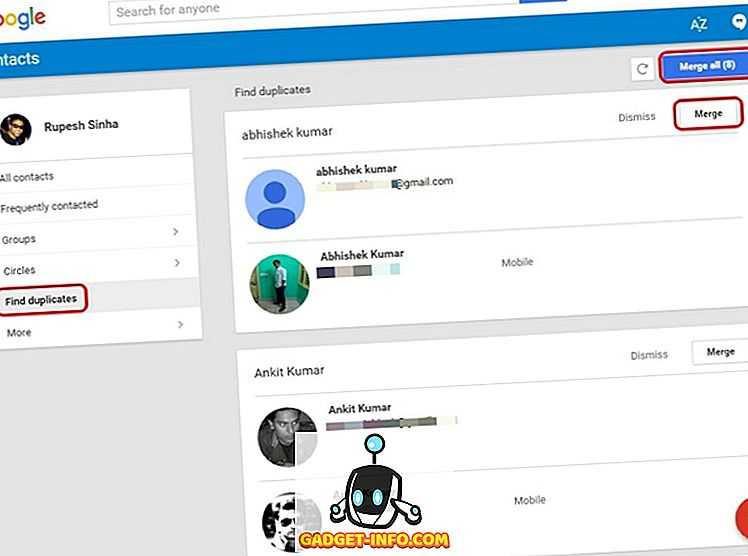
Вы увидите все дублирующиеся контакты, которые у вас есть, и будет возможность объединить их по отдельности или объединить их всех . Выберите тот, который вы предпочитаете, и ваши дубликаты контактов будут объединены в один.
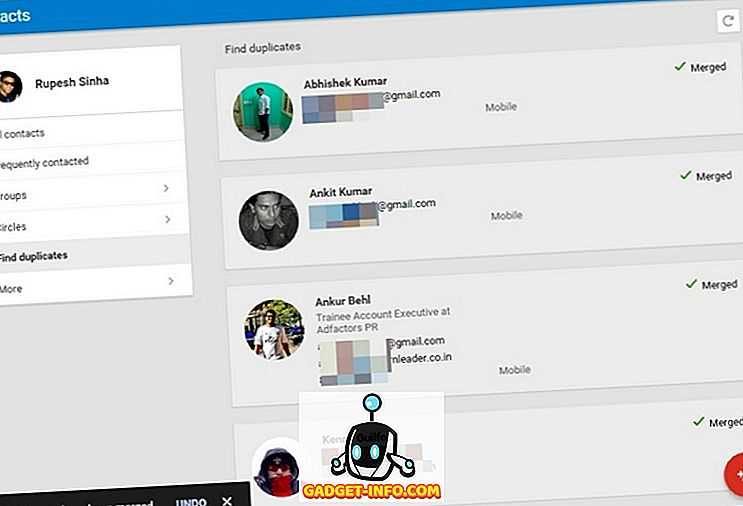
2. Использование сторонних приложений на Android
Примечание
В качестве меры предосторожности обязательно сделайте резервную копию своих контактов перед использованием любого приложения, указанного ниже. Самый простой способ сделать это — перейти в Контакты-> Импорт / Экспорт-> Экспорт в файл .vcf
Более простые дубликаты слияния
В Play Store есть несколько приложений, которые дают вам возможность легко объединять дубликаты контактов, но нам нравится Simpler Merge, потому что он обеспечивает лучший пользовательский опыт среди всех. Приложение показывает вам дубликаты контактов по имени, номерам телефонов и адресам электронной почты. Кроме того, в нем также перечислены ненастоящие или бесполезные контакты и контакты, которые никогда не использовались. Итак, вот как вы можете использовать приложение, чтобы найти и объединить дубликаты контактов:
Во-первых, вам нужно установить Simpler Merge Duplicates из Play Store . После установки откройте приложение.
Приложение автоматически покажет вам все дубликаты контактов в заголовке, который называется « Дубликаты ».
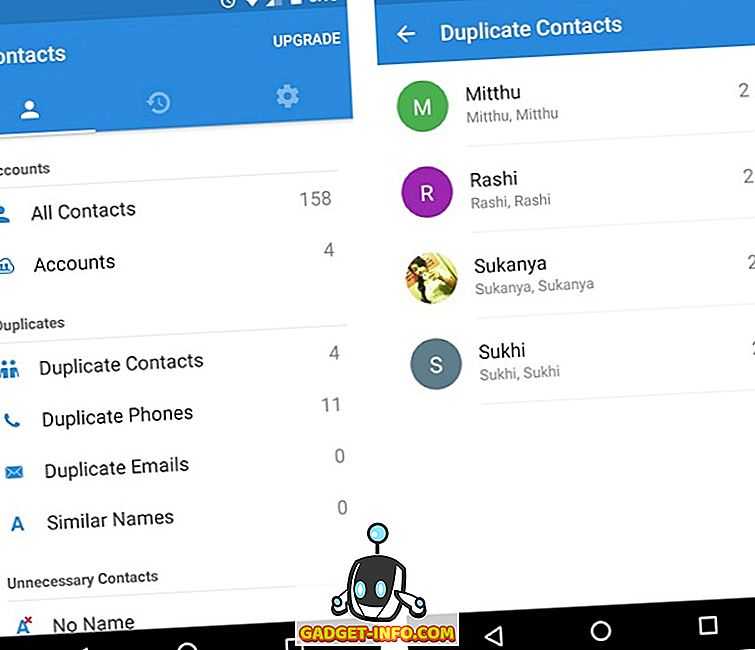
Примечание. Чтобы убедиться, что приложение ищет дубликаты между всеми учетными записями, перейдите в «Настройки» на последней вкладке приложения. Отметьте галочкой поиск «между аккаунтами».
Введите « Дублирующиеся контакты » и выберите контакт, который вы хотите объединить.
Вы найдете варианты объединения контактов или «объединения всех дубликатов» . Вы также можете игнорировать контакт, если хотите.
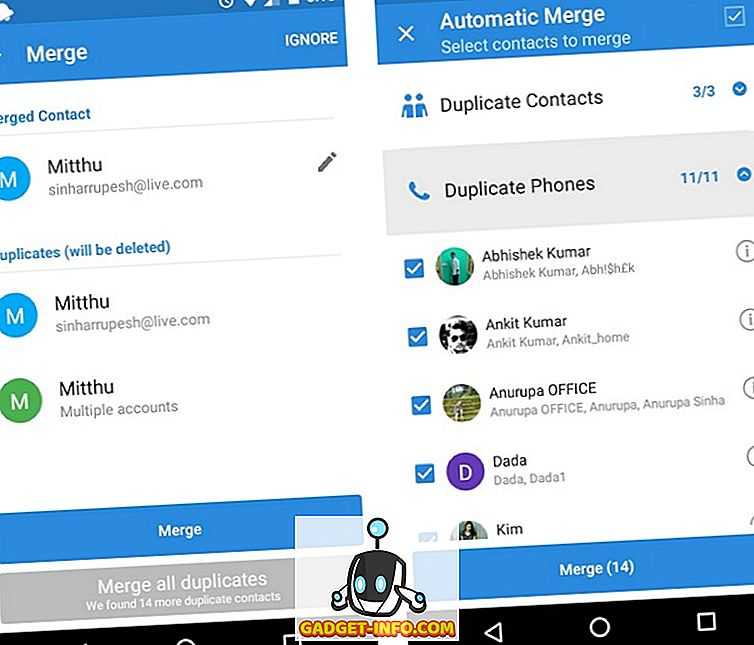
После того, как вы нажмете «Объединить» или «Объединить все», дубликаты будут удалены и объединены в один контакт.
Simpler Merge — отличное приложение, но его бесплатная версия позволяет объединять дубликаты по одному . Чтобы объединить все дубликаты контактов одним касанием, вам придется купить версию Pro через покупку в приложении за 2, 89 долл. США.
Если Simpler Merge не кажется вам хорошим выбором, попробуйте Merge + . Это также позволяет вам объединять дубликаты контактов (все на ходу и это тоже бесплатно). Но его функциональность очень проста, и вы не найдете много вариантов в нем. Тем не менее, хорошо то, что он выполняет свою работу довольно хорошо.
Избавьтесь от запутанных повторяющихся контактов на Android
Существуют и другие методы и приложения, которые позволяют удалять дубликаты контактов на Android, но мы нашли вышеупомянутые способы наиболее простыми. Попробуйте их и дайте нам знать, если у вас возникнут проблемы. Кроме того, если у вас есть другой метод, который вы считаете лучше, отключите звук в разделе комментариев ниже.
Как восстановить контакты Android
Решение данной задачи зависит от того, были ли синхронизированы контакты с Gmail, была ли сделана резервная копия VCard.
Если контакты были синхронизированы с Gmail, то достаточно просто синхронизировать их с телефоном. Однако может случиться так, что контакты были нечаянно удалены с Android-смартфона. Он синхронизировался с Gmail, и там контакты также исчезли. Это не беда.
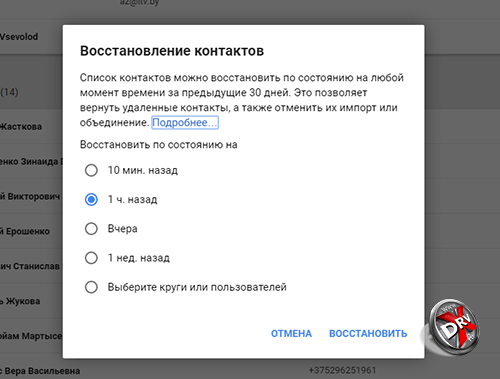
Google хранит контакты до 30 дней. В Gmail в разделе Дополнительно/Еще нужно выбрать пункт Восстановить контакты. Появится меню, в котором выбирается дата восстановления контактов. После того, как они восстановлены в Gmail их можно синхронизировать с телефоном.
Если была сделана резервная копия в VCard, то для восстановления достаточно загрузить файл в память устройства или на карту памяти и импортировать контакты из него, как это описано в предыдущих разделах.
Лучшие практики разделения умных объединенных контактов для успешного бизнеса
Умные объединенные контакты стали популярным инструментом для управления и анализа данных о клиентах компании. Однако, иногда бывает необходимо разделить такие контакты для более эффективного взаимодействия с различными сегментами клиентов.
1. Определение критериев разделения
Первый шаг в разделении умных объединенных контактов — определение критериев, по которым будут разделены контакты. Это может быть, например, географическое расположение клиентов, сфера деятельности или уровень дохода
Важно выбрать критерии, которые наиболее соответствуют целям и потребностям бизнеса
2. Создание отдельных списков контактов
После определения критериев, необходимо создать отдельные списки контактов на основе этих критериев. Это можно сделать вручную или с помощью специальных инструментов для управления контактами. Каждый список будет содержать отдельную группу клиентов, которые имеют общие характеристики.
3. Персонализация коммуникации
Разделение умных объединенных контактов позволяет более точно настроить коммуникацию с каждой группой клиентов. Отдельные списки позволяют создавать более персонализированные сообщения и предлагать клиентам продукты и услуги, которые наиболее подходят их потребностям. Это помогает повысить эффективность маркетинговых кампаний и улучшить взаимодействие с клиентами.
4. Анализ результатов
После разделения умных объединенных контактов важно провести анализ результатов. Необходимо оценить эффективность разделения, проверить реакцию клиентов на персонализированную коммуникацию и проанализировать изменения в продажах и взаимодействии с клиентами
Это поможет определить, какие группы клиентов наиболее успешны и какие изменения необходимо внести для улучшения бизнес-процессов.
5. Постоянное обновление и оптимизация списков
Разделение умных объединенных контактов — процесс, который требует постоянного обновления и оптимизации списков. Бизнес-процессы и потребности клиентов могут меняться, поэтому необходимо периодически пересматривать и дополнять списки контактов. Это поможет поддерживать актуальность и эффективность коммуникации с клиентами.
Три причины дублирования контактов
Причин, почему в Андроид-устройстве дублируются контакты, немного, и все они делятся на три части:
- Технические сбои, связанные с частыми сменами прошивок – те или иные кастомные обновления операционной системы могут привести к проявлению дубликатов на одной из стадий восстановление данных из резервных копий.
- Вторая причина заключается в повторной передаче контактов и иных данных из SIM-карты.
- И последняя причина – это использование каких-либо сторонних средств программного обеспечения, работающих с контактами. Те изменения, которые производят сторонние программы, могут некорректно отображаться в меню, из-за чего и происходит дублирование контактов.
Как же решить проблему с дублированием контактов?
Как убрать дублирование контактов?
Надо только открыть приложение ‘Контакты’, запустить меню (как правило, нажатием на ‘три точки’), далее выбрать ‘Предложения’ и после этого ‘Оптимизация’. Смартфон автоматически просканирует ваш список контактов и предложит те, которые можно объединить. Вам останется только выбрать все или те, которые считаете нужными.
Как удалить номер из Ватсапа если его нет в адресной книге?
Откройте WhatsApp и перейдите во вкладку Чаты. Нажмите на иконку Новый чат > выполните поиск или выберите контакт, который вы хотите удалить. Нажмите на имя контакта в верхней части экрана. Нажмите Изменить > прокрутите вниз и выберите Удалить контакт.
Что такое фильтр контактов?
Фильтр звонков использует Google Ассистента, чтобы показывать, кто и зачем вам звонит, и защищать вас от телефонного спама. В целях конфиденциальности расшифровка разговоров выполняется только на вашем устройстве.
Что значит связать Контакты на айфоне?
Объединение контактов Если две карточки для одного человека не объединились автоматически, их можно связать вручную. Коснитесь одного из контактов, коснитесь «Править», а затем — « Связать контакты ». Выберите другую запись контакта, с которой нужно связать контакты, затем коснитесь « Связать ».
Как разъединить Контакты на Андроиде?
Разделение информации о контактах Откройте контакты или избранное. Нажмите контакт, данные которого следует разделить. Нажмите Меню, затем Изменить контакт. Нажмите Меню, затем Разделить контакты.
Как сделать чтобы Контакты сохранялись в памяти телефона?
Открываем приложение « Телефон » и переходим в меню его настроек. Открываем пункт «Управление контактами» -> «Аккаунт по умолчанию». Выбираем «Локально», чтобы информация о новом контакте автоматически сохранялась в памяти телефона или «Нет», чтобы каждый раз смартфон уточнял место хранения создаваемого контакта.
Как сделать синхронизацию контактов на айфоне?
На iPhone, iPad или iPod touch Выберите «Настройки» > > iCloud. Включите параметр « Контакты ». При выводе приглашения объединить контакты или отменить операцию нажмите «Объединить».
Как скопировать контакты с симки в телефон?
В разделе «Управление контактами» нажмите «Импорт контактов ». Выберите SIM в окне «Импортировать» и нажмите «Ок». В поле «Сохранить в аккаунте» выберите, сохранить ли контакты на телефон (в память телефона ) или в ваш аккаунт Google. Отметьте те контакты, которые нужно перенести.
Как удалить контакты с телефона Андроид
Как удалить контакты с телефона Андроид. Бывают ситуации, в которых нужно удалить личные данные с телефона. Это может быть продажа, передача телефона в другие руки или просто желание освободить устройство от лишней информации. Сегодня мы разберемся, как удалить контакты с телефона.
Удалить контакты с телефона мы можем разными способами. Первый — самый простой способ, подойдет, когда нужно удалить одну конкретную или несколько записей из книги контактов:
- Откройте телефонную книгу
- Воспользуйтесь поиском и найдите нужную запись
- Зажмите ее и удерживайте нажатой
- В открывшемся меню нажмите «Удалить» и подтвердите выбор
В некоторых прошивках предусмотрен инструмент для того, чтобы одновременно удалить контакты на Андроид. Например, в прошивках MIUI этот механизм организован так:
- Откройте телефонную книгу
- Зайдите в ее настройки
- Перейдите в раздел «Дополнительно»
- Откройте «Пакетное удаление»
- Отметьте галочками контакты для удаления или нажмите «Выбрать все»
- Нажмите «Удалить»
- Если хотите отметить все контакты, то нажмите «Select all»
- Нажмите «Delete» и подтвердите удаление контактов
Отключить синхронизацию с контактами
Во время синхронизации с приложениями для общения в телефонную книгу добавляются контакты из них. Удалить их можно так:
- Откройте настройки телефона
- Перейдите в раздел «Другие аккаунты»
- Выберите то приложение, контакты из которого не хотите видеть в телефонной книге
- Отключите синхронизацию контактов для этого приложения
У некоторых приложений нет возможности отключить синхронизацию только с контактами, в таком случае можно полностью исключить его из списка синхронизируемых приложений. Также вы можете не удалять такие контакты, а настроить отображение источников контактов. Для этого:
- Откройте настройки телефонной книги
- Зайдите в раздел «Отображение»
- Откройте пункт «Фильтр контактов»
- Выберите, из каких источников хотите видеть контакты
Удалить контакты из Google
При Синхронизации с Google ваши контакты сохраняются в вашем аккаунте. Их можно просматривать и редактировать через браузер телефона или ПК, также их можно удалить:
- Зайдите в Google Контакты
- Поставьте галочки возле контактов для удаления
- Нажмите кнопку «Удалить»
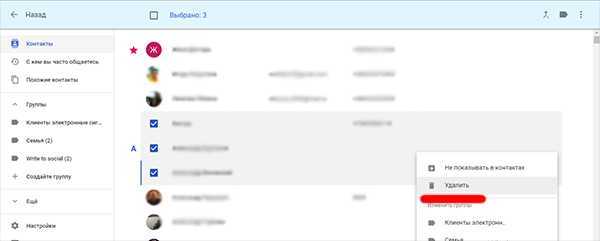
Чтобы скрыть те контакты, которые вам на данный момент не нужны, но в будущем могут понадобиться, нажмите «Не показывать в контактах».

Что делать если удалил не тот контакт?
Если вы удалили с телефона по ошибке не тот контакт, то еще есть возможность его восстановить. Попробуйте сделать так:
- Как можно быстрее выключите интернет или синхронизацию
- Зайдите в Google Контакты
- Найдите запись, которую по ошибке удалили с телефона
- Перепишите номер куда-нибудь
- Внесите контакт в телефон заново






























